اکسل دارای قابلیت ترسیم نموداری چشمگیر است که میتواند کسلکنندهترین دادهها را به نمودارهای برجسته تبدیل کند، همراه با انواع و اقسام ویزگیها برای شگفتزده کردن دوستان و سردرگم کردن دشمنان. در حالی که اکسل می تواند به طور خودکار بسیاری از کارهای روزمره مرتبط با تبدیل داده های خام به نمودار را انجام دهد، ممکن است همچنان بخواهید برخی از عناصر نمودار خود را تغییر دهید.
به عنوان مثال، ممکن است بخواهید مقیاس استفاده اکسل را در امتداد محوری از نمودار خود تغییر دهید. (مقیاسی که به طور خودکار توسط اکسل انتخاب میشود ممکن است کل جهان احتمالاتی را که میخواهید در نمودار شما منتقل شود نشان ندهد.) میتوانید با دنبال کردن این مراحل در Excel 2007 یا Excel 2010 مقیاس مورد استفاده اکسل را تغییر دهید:
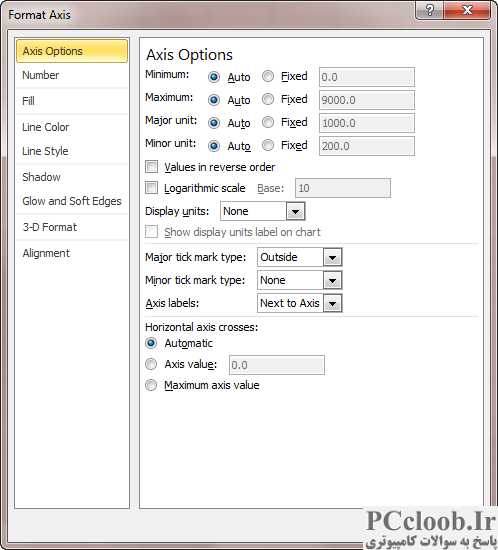
شکل 1. گزینه های محور کادر محاوره ای Format Axis.
- روی محوری که می خواهید مقیاس آن را تغییر دهید کلیک راست کنید. اکسل یک منوی زمینه را برای محور نمایش می دهد.
- از منوی Context گزینه Format Axis را انتخاب کنید. (اگر گزینه Format Axis وجود ندارد، در مرحله 1 روی یک محور کلیک راست نکرده اید.) Excel کادر محاوره ای Format Axis را نمایش می دهد.
- مطمئن شوید که گزینه های محور در سمت چپ کادر محاوره ای کلیک کنید. (شکل 1 را ببینید.)
- تنظیمات مقیاس (بالای کادر محاوره ای - حداقل، حداکثر، و غیره) را به دلخواه تنظیم کنید.
- روی OK کلیک کنید.
در اکسل 2013 و نسخه های بعدی، مراحل متفاوت است:

شکل 2. گزینه های محور در صفحه کار Format Axis.
- روی محوری که می خواهید مقیاس آن را تغییر دهید کلیک راست کنید. اکسل یک منوی زمینه را برای محور نمایش می دهد.
- از منوی Context گزینه Format Axis را انتخاب کنید. (اگر گزینه Format Axis وجود ندارد، در مرحله 1 روی یک محور کلیک راست نکرده اید.) Excel پنجره کار Format Axis را در سمت راست صفحه نمایش می دهد.
- مطمئن شوید که قسمت گزینه های محور گسترش یافته است. (روی Axis Options و سپس روی نماد Axis Options کلیک کنید.) (شکل 2 را ببینید.)
- تنظیمات Bounds و Units را به دلخواه تنظیم کنید. اینها، همراه با چند تنظیمات دیگر در پنجره وظیفه، مقیاس مورد استفاده برای نمایش نمودار شما را تعیین می کند.
- پنجره کار Format Axis را ببندید.
توجه داشته باشید که برای تنظیم تنظیمات کرانه ها و واحدها، اکسل باید داده های یک محور را به عنوان محدوده ای از مقادیر (مثلاً تاریخ) تشخیص دهد. در صورتی که داده ها توسط اکسل به عنوان مقادیر گسسته (مثلاً نام آیتم ها) شناسایی شوند، گزینه ای برای تغییر Bounds و Units وجود نخواهد داشت.